WordPressのカテゴリー「未分類」を削除したい時は

コムニカのスタッフ、Amyです。
主にサイトのデザインとWordPressサイトの制作を担当しています。
WordPressを使っていると、度々遭遇する「あれ?」という事や、「これどうにかしたい」と言う事を自分自身の備忘録的な目的も兼ねて、ちょこちょこ書いていこうと思います。(気まぐれですが……)
ちょっとした事なのですがやっておくとスッキリする!という事や便利なことなど、どちらかと言うとWordPressのカスタマイズを始めた初心者向けの内容になるかな、と思います。
「未分類」カテゴリーってどうしてあるの?
今日はWordPressに最初から設定されているカテゴリー、「未分類」についてです。
WordPressでは、記事を投稿する時に「カテゴリー」を設定しますが、もし何も選ばなかった(or 選ぶのを忘れた)場合、自動的に「未分類」になります。これは、カテゴリーが何もない状態を防ぐための仕組みです。なぜかと言うと、記事には必ずカテゴリーが必要だからです。
WordPressの初期設定ではカテゴリーの指定をせずに投稿すると「未分類」になるようになっていて、カテゴリーの指定を忘れてもちゃんと投稿できるようになっているわけです。つまり、「未分類」はとりあえずの受け皿みたいなものと考えると分かりやすいかもしれません。
気にならない人はこのまま「未分類」を残しておいても良いのですが、個人的には「未分類」って何だかカッコよくありません。
この「未分類」が気になる場合は、削除するか名前を変更するかの2択です。一番手っ取り早いのは名前を変更する方法でしょう。
(個人的な意見ですが、商用サイトの制作では「未分類」をまんま残すのはナシかな、と思います)
未分類の名前を変更する
WordPress 管理画面の 投稿 > カテゴリー ページで「未分類」の下にカーソルをおいて「編集」をクリックすると、カテゴリー編集画面に切り替わります。ここでカテゴリー名を変更することができます。
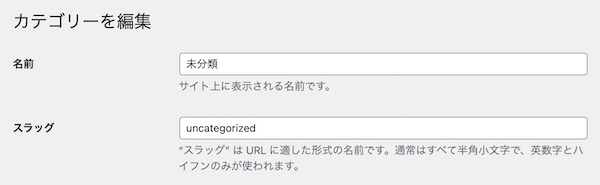
一つだけ注意することはスラッグです。これは「カテゴリースラッグ」と呼ばれ、URLの一部に使用される部分なので、状況によってはここを変更してはいけません。
「未分類」にはすでに『uncategorized』というスラッグが設定されており、これを気軽に変更してしまうと、検索エンジンやユーザーが古いアドレス(未分類の時のアドレス)でアクセスした時に404エラー(ページが見つからない時に表示されるページ)になってしまいます。
公開前のサイトなら問題はありませんが、すでに運用中(公開中)のサイトの場合は注意が必要です。運用中のサイトでカテゴリースラッグをどうしても変更しなければならない場合は「リダイレクト」を設定する必要があります(リダイレクトについてはまたそのうちに…)
なので、「えっ、リダイレクトって何?」という場合は、公開中サイトの「未分類」の名前を変更する時、スラッグは変更しないようにしてください。
そもそも未分類を削除したい
次は「未分類」削除したいと言う時のやり方です。サイトを制作する時に「未分類」は削除しておきたい、運用中のサイトで「未分類」は使っていないから削除したい、と言うこともあります。
私は、最初から削除してしまう派です。
ところがこの「未分類」、通常は削除できない状態になっています。
投稿 > カテゴリー ページ から一覧を出して見てみると、「削除」のメニューが表示されず削除できません。
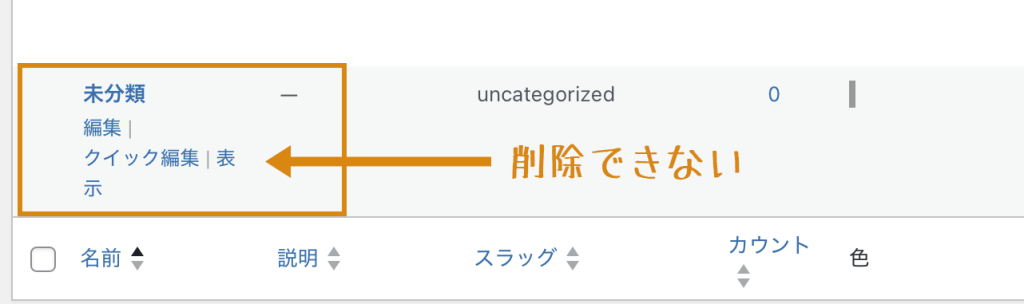
その理由は、最初に説明したように、WordPressの初期設定で投稿した時のカテゴリーが「未分類」になるように設定されているからです。
ダッシュボードの 設定 > 投稿設定 を見てみると、「投稿用の初期カテゴリー」が「未分類」になっています。
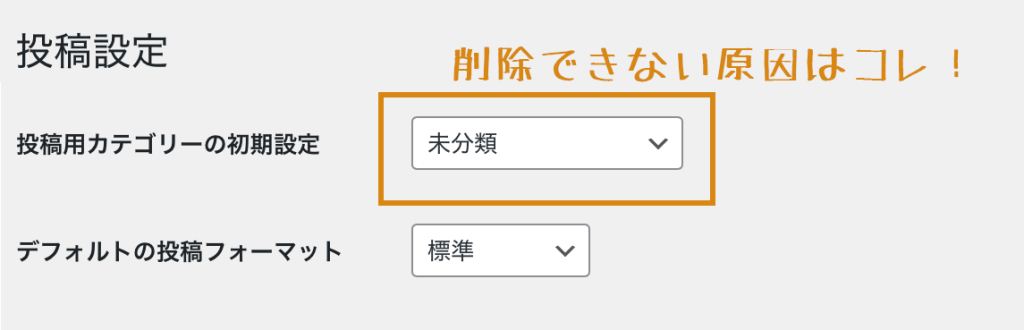
まず、これを変更してからでないと「未分類」が削除できません。
このサイトでは「コラム」と言うカテゴリーを作り、それを初期カテゴリーに設定しました。
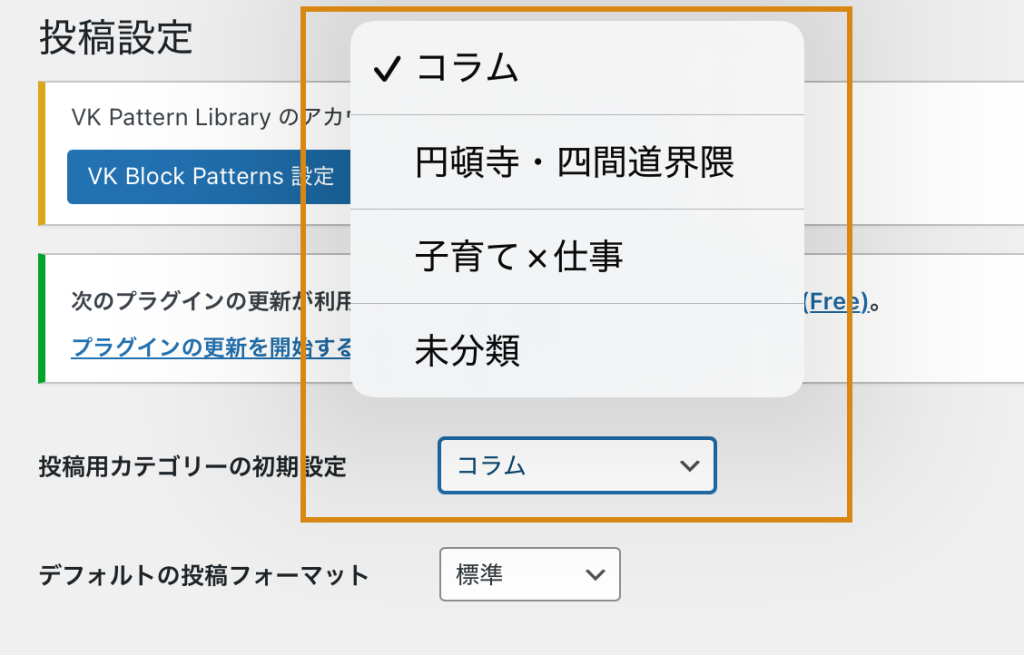
それから、カテゴリーの一覧を見てみると、「未分類」が削除できるようになりました。

手順をまとめると……
- 新しく投稿用の初期カテゴリーに設定するカテゴリーを作成します。
「ニュース」や「お知らせ」「コラム」など、一番多く投稿しそうなカテゴリーやどの投稿でも使えるカテゴリーにすると便利です。 - 設定 > 投稿設定 で「投稿用の初期カテゴリー」を変更する
- 未分類が削除できるようになるので削除する
カテゴリーは計画的に設計するのがオススメ
カテゴリーを作るときは、行き当たりばったりで作らずよく考えてから作ると後で管理がしやすくなります。
コムニカの場合は、WordPress関係の事を投稿する「WordPressメモ」、働くお母さんが投稿する「子育て×仕事」、コムニカ周辺を紹介する「円頓寺・四間道」やコムニカからのお知らせ関係の「お知らせ」、そしてどれにも該当しない場合に使う「コラム」のカテゴリーで構成しています。
記事が増えてからカテゴリーを増やして整理をするのは大変ですし、検索結果への影響も大きいのでオススメしません。
Webサイトを制作するときは、最初の設計がとても大事です。
早くページを作りたくなりますが、まずはじっくりとサイトの設計をしましょう!


